Passkey no Gmail: como ativar o recurso de segurança recomendado pelo Google
Por Viviane França • Editado por Bruno De Blasi | •
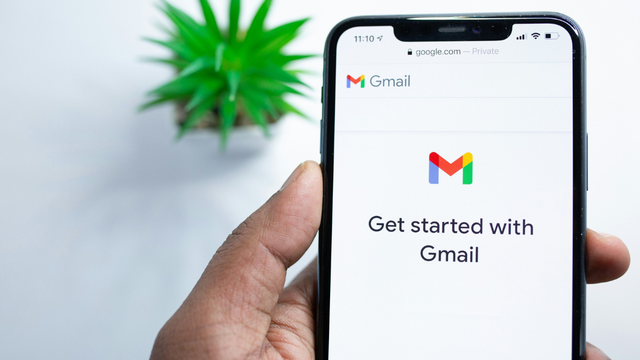
O Google desmentiu a informação de que 2,5 bilhões de contas do Gmail foram hackeadas e garantiu que seus sistemas de segurança seguem fortes e eficazes. Com isso, a empresa recomendou o uso do passkey (chaves de segurança) para aumentar a segurança do perfil, facilmente ativada nas configurações do serviço.
- Fim das senhas no Microsoft Authenticator: 5 apps para guardar suas credenciais
- O que é a autenticação sem senha e qual é a sua importância?
A seguir, tire suas dúvidas sobre:
- Como ativar o passkey no Gmail?
- Onde posso usar a chave de segurança?
- O que é passkey?
- A chave deixa a conta imune a ataques?
- Por que usar passkey?
- Só tem passkey no Gmail?
Como ativar o passkey no Gmail?
Para ativar o passkey no Gmail, você deve desativar a opção “Pular a etapa de senha quando possível”:
- Faça login no seu Gmail;
- Clique sobre sua foto de perfil;
- Vá em “Gerenciar sua Conta do Google”;
- Toque em “Segurança e login”;
- Abra “Pular a etapa de senha quando possível” e desative a opção;
- Volte e entre em “Chave de acesso e de segurança”;
- Digite sua senha do Gmail e toque em “Avançar”;
- Selecione “Usar chaves de acesso” e clique em “Concluído” na tela que abrir.
Como tirar a chave de acesso do Gmail?
Existem duas formas de remover uma passkey no Gmail, os passos mudam quando a chave de acesso é criada por você e pelo sistema de forma automática. Veja como excluí-la nos dois casos!
Excluir passkey criada por você
Para remover uma passkey criada por você, siga os passos abaixo:
- Acesse seu Gmail;
- Toque em “Segurança e login”;
- Clique em “Chaves de acesso e de segurança”;
- Selecione a chave de acesso que você quer remover;
- Aperte em “Remover”.
Excluir passkey criada automaticamente pelo Gmail
No caso das chaves de acesso criadas automaticamente pelo sistema, você deve deslogar do dispositivo para que a passkey seja excluída. Veja como:
- Entre na sua conta do Gmail;
- Toque em “Segurança e login”;
- Em “Seus dispositivos”, selecione “Gerenciar todos os dispositivos”
- Entre no dispositivo que deseja excluir e clique em “Sair”.}
Onde posso usar a chave de segurança?
Você pode usar as passkeys, ou chaves de acesso de segurança, em aplicativos, sites e sistemas que suportam essa tecnologia, como o Google, Microsoft, Apple, Android, entre outros.
O que é passkey?
Uma passkey, também chamada “chave de acesso”, é uma credencial digital de autenticação que usa um par de criptografia:
- pública: registrada no site ou serviço;
- privada: armazenada no dispositivo do usuário, sendo protegida por biometria ou PIN.
Essa credencial é usada para autenticar sua identidade sem expor dados sensíveis.
A chave deixa a conta imune a ataques?
Não, nenhum sistema é 100% imune a ataques, mas as passkeys fortalecem a segurança, pois são mais resistentes ao phishing, já que não existe senha que possa ser digitada em site falso.
Elas também eliminam o risco de reuso de senhas e credential stuffing, e protegem contra vazamento de credenciais, pois a chave privada nunca sai do dispositivo.
Por que usar passkey?
Veja por que usar as passkeys nas suas contas:
- São mais seguras porque juntam algo que o usuário tem (dispositivo) com algo que ele é (biometria/PIN);
- Elas evitam golpes de phishing, pois não dependem de senhas que podem ser roubadas;
- Permitem fazer login rápido usando só a biometria (impressão digital, rosto) ou PIN, sem precisar digitar senha;
- Passkeys podem ser usadas em vários dispositivos e são sincronizadas entre eles.
Só tem passkey no Gmail?
Não, passkeys não estão disponíveis só no Gmail. Vários serviços populares já usam chaves de acesso para facilitar e deixar o login mais seguro. Por exemplo, a Microsoft adotou passkeys como método padrão de login para suas contas, incluindo Outlook, OneDrive, Teams e Xbox.
Confira outros conteúdos do Canaltech:
- Como entrar no Facebook direto e sem digitar a senha
- Teve uma tentativa de login suspeita no seu Instagram? Saiba o que fazer
- Como configurar alertas de login em redes sociais
VÍDEO: Por que VOCÊ deveria DEIXAR o seu CELULAR VIRADO com a tela pra baixo